素材图片有点偏灰,人物部分不够甜美。调色的时候可以先给图片增加一点淡淡的青蓝色,增加清爽感,然后在Lab颜色模式下给图片增加红润的肤色即可。
最终效果

原图

1、打开素材图片,创建曲线调整图层,对红、绿,蓝通道进行调整,参数设置如图1- 3,效果如图4。这一步主要给图片高光部分增加淡蓝色。
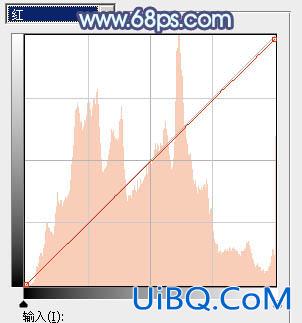
<图1>
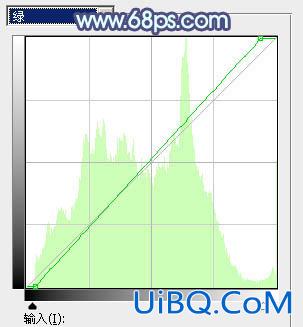
<图2>

<图3>

<图4>
2、创建色相/饱和度调整图层,对黄色,绿色进行调整,参数及效果如下图。这一步把图片中的黄绿色转为黄褐色。

<图5>

<图6>

<图7>
3、创建色彩平衡调整图层,对高光进行调整,参数及效果如下图。这一步给图片高光部分增加青蓝色。

<图8>

<图9>优艾设计网_PS高级;








 加载中,请稍侯......
加载中,请稍侯......
精彩评论